ESTUDIARGRATIS.Net Cursos gratis Ymás!
Curso reparación de computadoras | Curso de Guitarra | Crucigramas | Curso Excel | Juegos gratis | Curso inglés | Estudiar informática | Curso Biblia | Curso Windows | Cultura general | Registrarse
Actualización continua. Lee aquí cada día algo para aprender mejor!
Muestra de otros en el curso de Microsoft Windows
Ir al: Curso de Windows estudiar gratis.
Guardar contenidos en la computadora con Windows.
Escribe Javier R. Cinacchi enhttps://www.estudiargratis.com.ar/windows/guardar-contenidos-computadora-windows-7.html
Última edición:
 Esto es una explicación muy básica, no obstante los que recién comienzan -y a veces también los que nunca aprendieron del todo bien o se olvidan por usar la PC-, necesitan comprender o recordar cómo se guarda un archivo, o contenido en Microsoft Windows 7 realizado en algún programa. Pasemos al tema.
Esto es una explicación muy básica, no obstante los que recién comienzan -y a veces también los que nunca aprendieron del todo bien o se olvidan por usar la PC-, necesitan comprender o recordar cómo se guarda un archivo, o contenido en Microsoft Windows 7 realizado en algún programa. Pasemos al tema.
Generalmente para tal fin, una vez que se realizó el contenido que se desea guardar en la computadora, hay que ir a la opción de guardado del programa con el que lo realizó. Por ejemplo en el programa Bloc de notas, que es para escribir y viene incluido en todo Microsoft Windows y se activa desde: “Inicio”, “Todos los Programas”, “Accesorios”, “Bloc de notas”. Para guardar en tal programa hay que ir a en ese programa a su Barra de Menú “Archivo” -arriba de todo, clic en donde dice Archivo-; “Guardar” (o “Guardar como...”).
Nota: La diferencia entre “Guardar” y “Guardar como...” es la siguiente. En “Guardar como...” siempre se muestra la pantalla para ingresar todos los datos como se verá a continuación -entonces por ejemplo se puede guardar el mismo contenido dos veces poniéndole otro nombre si lo desea-, mientras que en “Guardar”, solo la primera vez, y luego cada vez que se cliclea en “Guardar”, se guardará sin preguntar ni dar las opciones para seleccionar el lugar de guardado y demás datos. Es decir, se sobreescribirá el contenido actualizándose con los cambios que haya realizado.
Observe la imagen inferior, captura de pantalla editada, en Microsoft Windows 7.
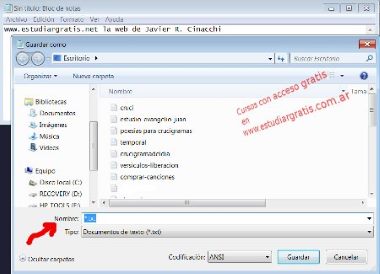
Observe la imágen, en la parte izquierda se selecciona un lugar. Por ejemplo si insertó una Memoria (Pendrive) en un USB, le saldrá en la parte izquierda, si hace clic en la misma; en la parte derecha le mostrará el contenido, y si pulsa en el botón “Guardar” allí se guardará. En el caso de la captura de pantalla, está seleccionado el Escritorio de Windows.
Entonces en la parte izquierda se selecciona una ubicación (si no la ve, como ocurre en la captura, se tiene que desplazar con la barra de desplazamiento, clic sin soltar en la misma y moverla). Luego en la parte derecha puede hacer doble clic para entrar en alguna carpeta que tenga en tal lugar, o directamente guardar allí.
Preste atención al nombre que le coloca, en la imagen resalté con una flecha en donde va. Y al escribir el nombre con el cual llamará a su contenido que desea guardar, no borre si sale la extensión. Por ejemplo en el caso de un texto realizado en el Bloc de Notas, la extensión sería “.txt” (sin las comillas), y no hay que borrarla.
Nota: Generalmente no se da pero en el lado izquierdo, las categorías pueden contraerse; pruebe, se notan unos triángulos que cambian ligeramente para indicar si la ubicación está extendida o no. De este modo también puede ir buscando lugares. Por ejemplo abajo, “Favoritos” no está expandido; “Biblioteca” sí, y a su vez por ejemplo “Mis documentos” podría expandirse...
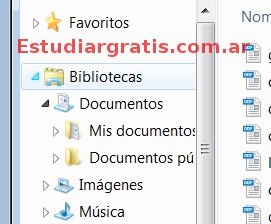
Le recomiendo si no sabe hacer esto practicarlo en su PC primeramente con el programa Bloc de Notas, que está disponible en todo Sistema Operativo con Microsoft Windows. Las pantallas “Guardar como”, suelen ser semejantes en los distintos programas, dentro de un mismo sistema operativo. Algunos darán más o menos opciones según el caso, por ejemplo para seleccionar distintos tipos de formatos de guardado por cuestiones de compatibilidad, o colocarle contraseña al contenido. Pero estas cuestiones no están disponibles en todo programa. Siempre es útil ver que opciones tiene su programa favorito de guardado. Continúe leyendo y estudiando con Javier R. Cinacchi en www.estudiargratis.com.ar :-).
En Estudiargratis.net hay muchas secciones, algunas de estas:
Cursos gratuitos y más. - Curso gratis de Excel - Curso Microsoft Word - Curso guitarra - Cocina fácil - Curso Biblia - Curso Internet - Curso de Inglés.
Cursos gratuitos y más. - Curso gratis de Excel - Curso Microsoft Word - Curso guitarra - Cocina fácil - Curso Biblia - Curso Internet - Curso de Inglés.

Custom Search
Copyright 2005-2015 Autor principal y webmaster: Javier R. Cinacchi. Medio de comunicación Facebook ("F"). Prohibida la reproducción parcial o total del contenido de esta Web sin el consentimiento escrito del autor. A excepción de poemas con la condición de no alterar su contenido y mencionar que el autor es Javier R. Cinacchi en cada poema o poesía que le pertenezca, se autoriza a reproducir puntualmente cualquier poesía o poema de este autor. Estas condiciones también se aplican, pero sólo se pueden reproducir hasta 3 textos completos, en la reproducción de textos sobre la Biblia o relacionados, sobre otros temas en general todos los derechos reservados, puede citar un párrafo por página y poner links a esta web. Leer antes de utilizar esta Web: Aclaraciones legales y politica de privacidad.